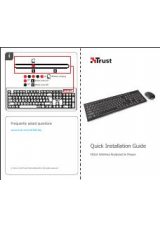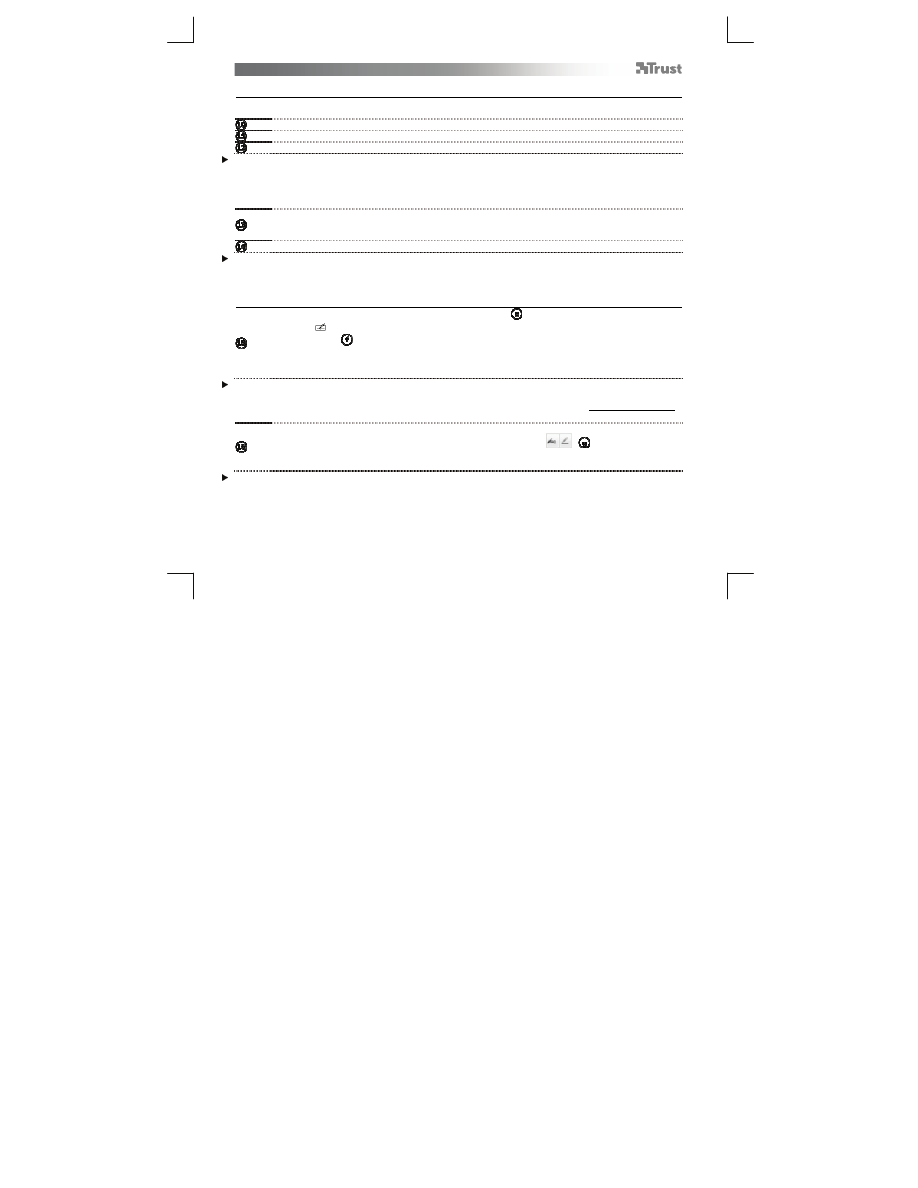
Tablet
– User’s Manual
114
Çizim (Draw)
Bir çizim program
ı
aç
ı
n (Örne
ğ
in, Trust CD-ROM üzerinde Artweaver bulunur: Menüden “Install
ArtWeaver”
ı
seçerek program
ı
kurun.)
Yeni bir belge olu
ş
turun (File > New)
Yeni belgenin özniteliklerini ayarlay
ı
n, "OK"ye bas
ı
n
Kalem Bas
ı
nç Hassasiyetini destekleyen bir araç seçin (Ör.: Artweaver'da: varsay
ı
lan f
ı
rça)
Kalemin bas
ı
nç düzeyleri ile, f
ı
rçan
ı
z
ı
gerçek bir karakalem kullan
ı
r gibi kullanabilir ve istedi
ğ
iniz kal
ı
nl
ı
k ve
opakl
ı
kta çizim yapabilirsiniz.
Kalem, 2048 bas
ı
nç düzeyi alg
ı
layabilir ve bu düzeylerdeki de
ğ
i
ş
iklikleri de
ğ
erlendirerek, kullanmakta oldu
ğ
unuz
arac
ı
n boyutunu, rengini veya çe
ş
itli ayarlar
ı
n
ı
otomatik olarak de
ğ
i
ş
tirebilir.
Bu sayede esneklik sa
ğ
lan
ı
r ve grafik çal
ı
ş
man
ı
za oldukça sezgisel bir dokunu
ş
kazand
ı
r
ı
l
ı
r.
Kalemi tabletin çal
ı
ş
ma alan
ı
nda gezdirin: imleç, hareketleri takip edecektir. Kalem ucunu yüzeyden 5
mm kadar kald
ı
rsan
ı
z da, imleci ekranda hareket ettirebilirsiniz. Tabletin yüzeyine dokundu
ğ
unuzda,
f
ı
rçan
ı
z yeni belge üzerinde çizime ba
ş
layacakt
ı
r.
Renk panosundan farkl
ı
renkler seçebilirsiniz.
Pek çok çizim program
ı
nda varsay
ı
lan olarak f
ı
rçan
ı
z
ı
n uygulad
ı
ğ
ı
renk siyaht
ı
r. Kalem arac
ı
l
ı
ğ
ı
yla tabletin
yüzeyine uygulad
ı
ğ
ı
n
ı
z bas
ı
nca göre, f
ı
rçan
ı
z beyazdan (bas
ı
nç yok) siyaha (tam bas
ı
nç) kadar uzanan farkl
ı
tonlarda boyayacakt
ı
r.
Yaz (Write)
Giri
ş
Panelini aç
ı
n (ekran
ı
n yan
ı
nda, yerle
ş
ik giri
ş
paneline (
) dokunun veya metin giri
ş
i kayan
çubu
ğ
una
dokunun).
Elyaz
ı
n
ı
z metne (
) dönü
ş
türülecektir. Önerilen dönü
ş
türmeyi düzeltebilir, silebilir veya
de
ğ
i
ş
tirebilirsiniz.
Ard
ı
ndan, elyaz
ı
s
ı
yla yazd
ı
ğ
ı
n
ı
z metnin etkin belgeye / metin giri
ş
alan
ı
na girilmesi için "Insert"e
t
ı
klay
ı
n veya dokunun.
Elyaz
ı
s
ı
tan
ı
ma, Windows Vista ve Windows 7'nin yazd
ı
klar
ı
n
ı
z
ı
daha sonra herhangi bir metindeki gibi
biçimlendirebilece
ğ
iniz bir metne dönü
ş
türen bir özelli
ğ
idir. Elyaz
ı
s
ı
Giri
ş
Paneli, tableti kullanmaya ba
ş
lad
ı
ğ
ı
n
ı
zda
otomatik olarak görünür. Gözükmezse veya salt bir sanal klavye olarak görünürse, lütfen trust.com/17939/FAQ
adresine ba
ş
vurun.
Tabletinizi kurduktan ve ba
ğ
lad
ı
ktan sonra, Live Messenger'in elyaz
ı
s
ı
özelli
ğ
i etkinle
ş
ir.
Canl
ı
sohbet s
ı
ras
ı
nda, ilgili dü
ğ
meye basarak bu özelli
ğ
e eri
ş
ilebilir:
(
)
Böylece, kendi elyaz
ı
n
ı
zla iletiler çizip gönderebilir ve iletilerinizi ki
ş
iselle
ş
tirmek için sohbet
penceresinde görünen alt
ı
adet biçimlendirme dü
ğ
mesini kullanabilirsiniz.
Elyaz
ı
s
ı
iletileri göndermek için Windows 7, Windows Vista veya Servis Paketi 3 veya daha ileri bir sürüm ile
birlikte Windows XP kurulu olmal
ı
d
ı
r. Live Messenger'
ı
n en son sürümü de gereklidir.